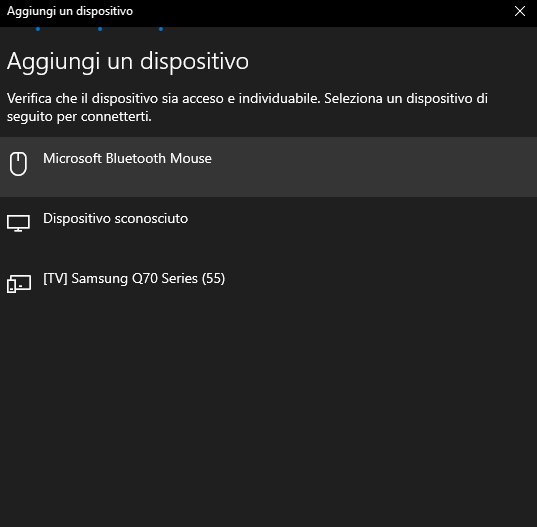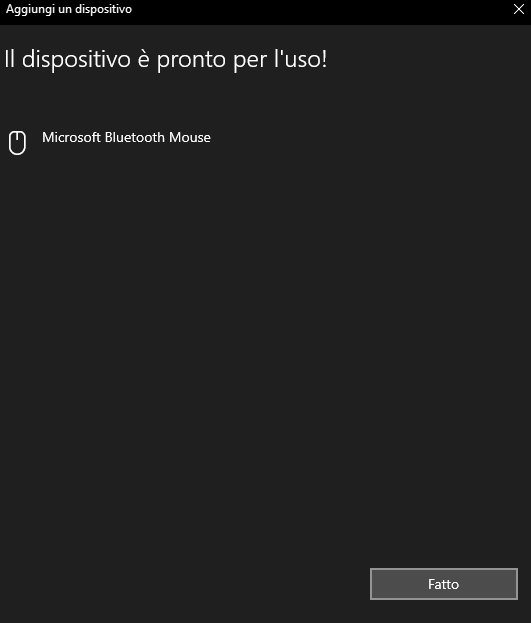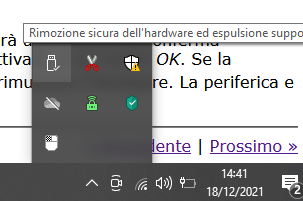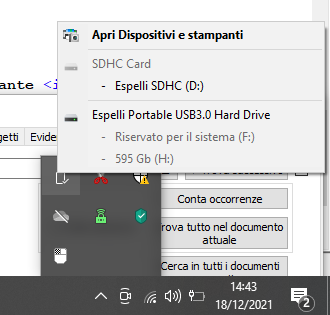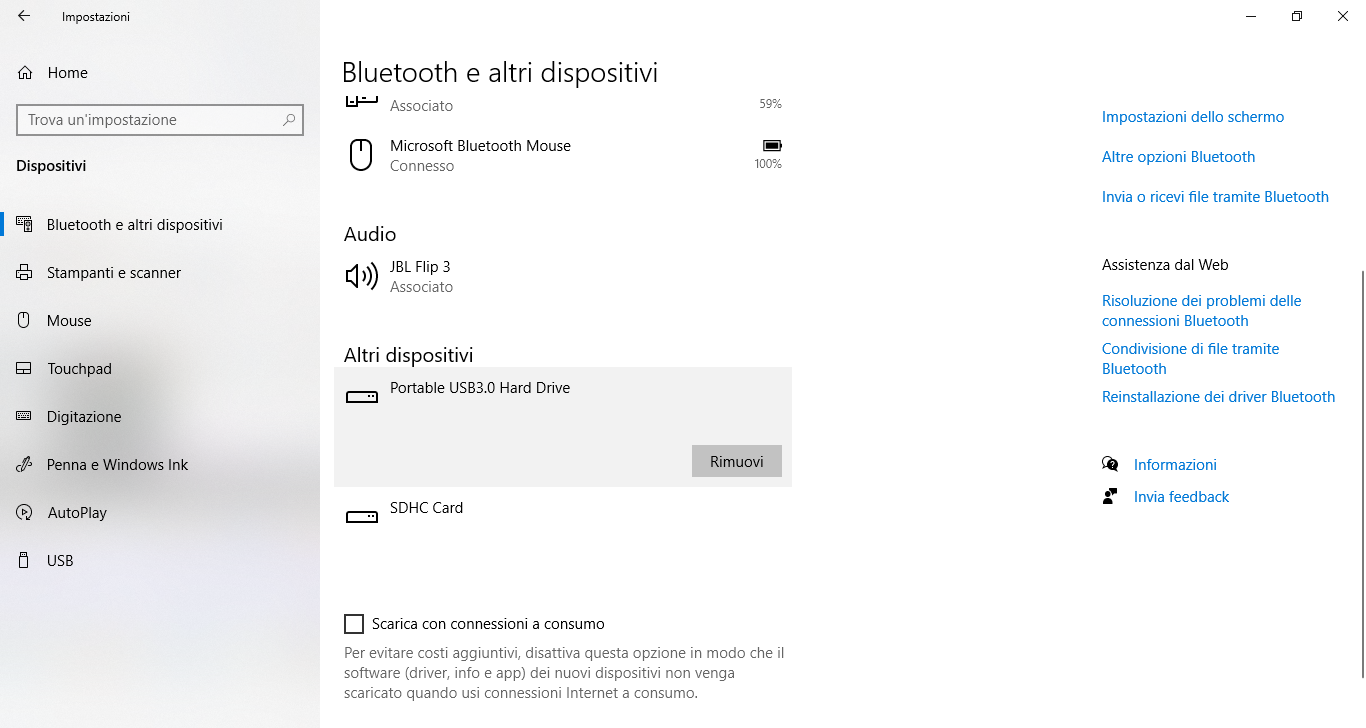49 - Periferiche
Periferiche
Informazioni generali
Una periferica è un elemento che connetti al tuo computer tramite una porta USB o firewire, ad esempio il mouse, una penna di memoria USB e i dischi duri esterni oppure tramite Bluetooth
Le periferiche che non implicano un trasferimento di dati tra i computer, come ad esempio il mouse, possono essere staccate rimuovendo semplicemente il cavo dalla porta. Per le periferiche che vengono utilizzate per il trasferimento di file, come una penna USB o un disco rigido esterno, è molto imporante passare attraverso la loro Disattivazione/Rimozione prima di staccarle dal computer. È un passaggio che aggiunge sicurezza alla procedura perché non sempre puoi sapere se il tuo computer e la tua periferica stanno ancora comunicando tra loro (file o cartelle che non sono trasferiti completamente, ecc.). Se questo è il caso e rimuovi troppo presto la periferica, rischi di perdere o danneggiare i dati che stavi trasferendo. Per staccare correttamente una periferica, devi chiedere al computer di disattivarla/rimuoverla. Il computer disattiverà la periferica solo quando avrà finito di comunicare con essa.
Quando il computer rileva una periferica usata per trasferire dati,
nella Barra delle applicazioni vicino all'orologio, apparirà un piccolo
simbolo come questo ![]() .
.
N.B.: quando parliamo di disattivazione/rimozione, non intendiamo una rimozione fisica, ma il fatto che il computer e la periferica abbiano smesso di comunicare. Solo a questo punto possiamo rimuovere fisicamente la periferica in tutta sicurezza.
Per staccare una periferica
Ci sono tre metodi sicuri per staccare un periferica. I primi due sono:
- apri la finestra Risorse del computer, clic-pulsante-destro sulla periferica (di solito si chiama Disco rimovibile) e poi seleziona Rimuovi dal menu contestuale.
- apri la finestra Risorse del computer, seleziona la periferica (di solito si chiama Disco rimovibile) e poi scegli Disconnetti unità di rete dalla Barra degli strumenti della finestra
In questi due casi, se un file o una cartella della periferica sono ancora in uso, o stanno ancora copiando, ti apparirà un messaggio di avvertimento che la periferica è ancora in uso e che potresti perdere dati se la rimuovi. Puoi bloccare la rimozione o scegliere di continuare.
La terza opzione, è in genere la migliore e la più semplice:
- fai un doppio-clic sull'icona
 nella Barra delle applicazioni e poi rimuovi la periferica via la finestra Rimozione sicura dell'hardware.
nella Barra delle applicazioni e poi rimuovi la periferica via la finestra Rimozione sicura dell'hardware.
Ti apparirà una finestra simile a quella di sinistra:
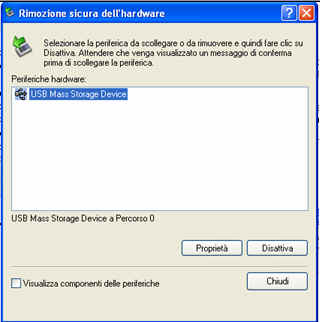
|
|
Se la periferica che vuoi rimuovere non è selezionata, fallo tu col mouse. Quando l'hai fatto premi il pulsante Disattiva.
Ti apparirà una finestra di conferma (immagine sopra a destra) che
verifica se vuoi veramente disattivare la periferica. Seleziona di nuovo
la periferica che vuoi disattivare, e poi premi OK. Se la periferica non sta ancora trasferendo dati, apparirà una finestra pop-up vicino all'icona  che ti confermerà che è ora possibile rimuovere l'hardware. La
periferica e l'icona spariranno dalla Barra delle applicazioni. A questo
punto puoi staccare la periferica.
che ti confermerà che è ora possibile rimuovere l'hardware. La
periferica e l'icona spariranno dalla Barra delle applicazioni. A questo
punto puoi staccare la periferica.
In Windows 10
Nella barra delle applicazioni a destra Sx sotto la freccia verso alto
| Sx su icona USB | compare la finestra sotto, Sx su Espelli PortableUSB3.0
|
Se il problema persiste, assicurati che il dispositivo ha arrestato tutte le attività come la copia o la Seleziona Start > Impostazioni > Dispositivi.
Seleziona il dispositivo e fai clic su Rimuovi dispositivo. | ||
Se vuoi aggiungere una periferica Bluetooth in Windows 10
Sx su Bluetooth e altri dispositivi Sx su Aggiungi nuovo dispositivo
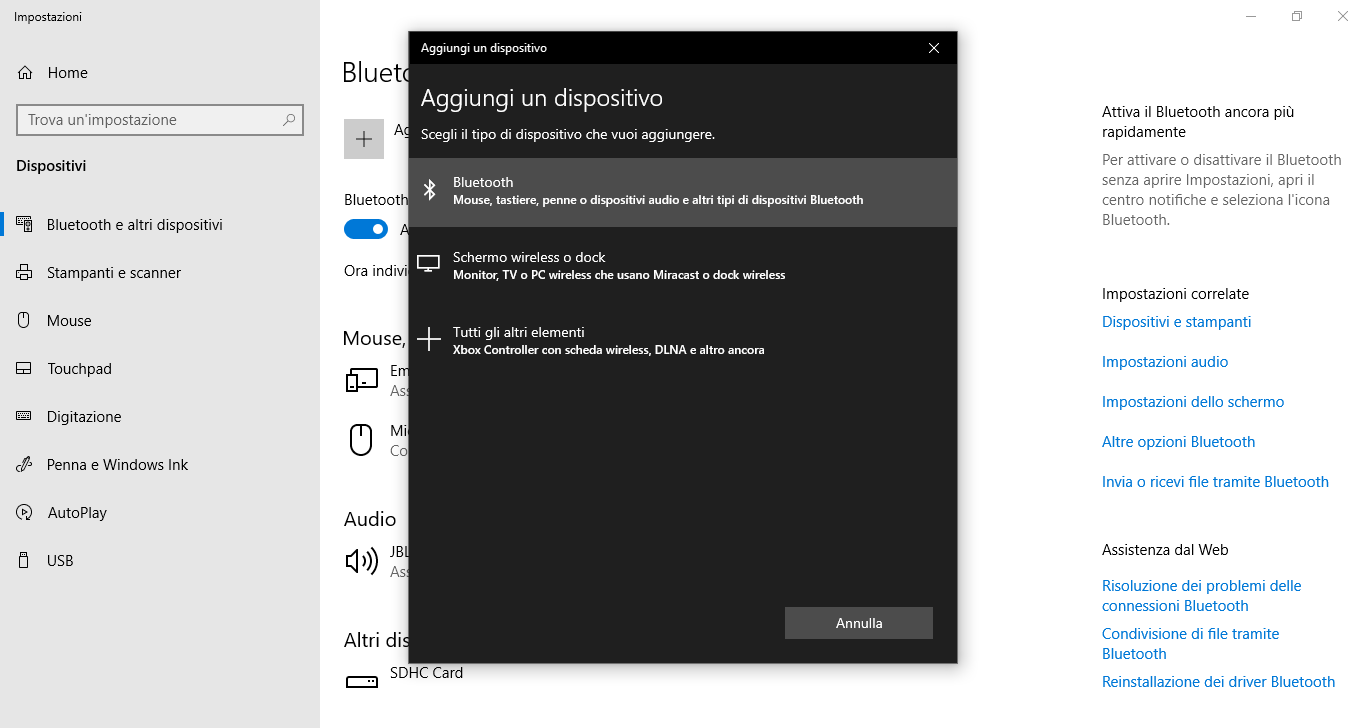
Sx su Microsoft Bluetoot Mouse... Poi Sx su Fatto